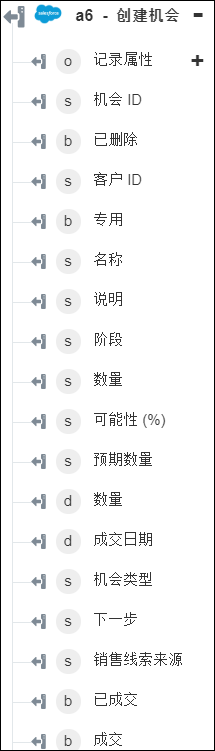创建机会
使用“创建机会”操作可创建机会。
完成下列步骤,可在工作流中使用“创建机会”操作:
1. 将 Salesforce 下的“创建机会”操作拖动到工作区,并将指针置于该操作上,然后单击  或双击该操作。“创建机会”窗口随即打开。
或双击该操作。“创建机会”窗口随即打开。
2. 根据需要编辑“标签”。默认情况下,标签名称与操作名称相同。
3. 要添加 Salesforce 连接器类型,请参阅支持的 Salesforce 连接器类型。
如果先前已添加连接器类型,请选择相应的“连接器类型”,然后在“连接器名称”下选择连接器。
4. 单击“测试”以验证连接器。
5. 单击“映射连接器”,以使用除当前用于填充输入字段的连接器以外的其他连接器来执行操作。在“运行时连接器”字段中提供一个有效的 Salesforce 连接器名称。有关“映射连接器”的详细信息,请参阅使用映射连接器。
6. 在“机会名称”字段中,输入机会的名称。
7. 在“阶段”列表中,选择或指定机会的当前阶段。
8. 在“成交日期”字段中,单击  以设置机会的预期成交日期。
以设置机会的预期成交日期。
9. 单击“显示其他字段”。
10. 在“机会类型”列表中,选择或指定机会的类型。
11. 在“客户 ID”列表中,选择或指定要与该机会关联的客户的 ID。
12. 在“数量”字段中,提供总计预估销售量。
13. 在“活动 ID”列表中,选择或指定要与该机会关联的活动的 ID。
14. 在“可能性”字段中,提供机会成交的概率。
15. 提供机会的“说明”。
16. 选择或指定机会的“预测类别名称”和“销售线索来源”。
17. 在“下一步”字段中,提供为促进机会成交所要采取措施的下一进程说明。
18. 选择或指定分配了机会的“所有者 ID”。
19. 选择“表单”以为表单中列出的各个输入字段提供输入,或选择“分配 JSON”以通过提供所有必需输入来指定单个 JSON。
如果选择“表单” |
|---|
在“其他字段”部分下,单击“添加”,然后执行以下操作: b. 在“值”字段中,提供字段的值。 单击“添加”添加多个字段名称值对。单击 |
或
如果选择“分配 JSON” |
|---|
在“其他字段”字段中,以 [{"name":"string", "value":"string"}] 格式输入所有必要输入。 |
20. 单击“完成”。
输出架构